¿Qué Es La RAM Y Cómo Saber Cuánta RAM Tengo En Mi PC?
Si tu PC se está un poco lenta -congelado, con ruedas giratorias o incluso con mensajes de error de "poca memoria"- es posible que necesites más memoria RAM.
¿Qué es la RAM?
Las siglas RAM significan Memoria de Acceso Aleatorio, y es un tipo de almacenamiento superrápido que el ordenador utiliza para guardar los datos que necesita a corto plazo.
Piensa en tu disco duro como un archivador donde se almacenan todos tus datos y en la RAM como tu escritorio, donde pones las cosas en las que estás trabajando en ese momento.
Cuanta más memoria RAM tengas, más proyectos y programas podrá mantener tu ordenador abiertos a la vez sin tener que atascarse metiendo y sacando cosas del proverbial archivador.
Lee: ¿Qué Son Las Notificaciones De Telegram? Y Para Qué Sirven
Por desgracia, en la era de los dispositivos cada vez más finos, muchos portátiles modernos tienen la RAM soldada permanentemente a la placa base, lo que significa que no puedes actualizarla sin comprar un PC completamente nuevo.
Pero si tienes un PC de sobremesa o un portátil que se pueda actualizar, añadir más RAM suele ser bastante fácil. Sólo tienes que encontrar una memoria compatible (lo que puede requerir un poco de búsqueda en Google), abrir el ordenador e intercambiar la RAM en su ranura específica.
Antes de gastar 50 dólares en una nueva memoria, es una buena idea ver si realmente la necesitas o si es mejor gastar ese dinero en otra actualización, como una unidad de estado sólido.
¿Qué Es La RAM Y Cómo Saber Cuánta RAM Tengo En Mi PC?
Si utilizas un PC con Windows 10, comprobar la memoria RAM es fácil. Abre Configuración > Sistema > Acerca de y busca la sección Especificaciones del dispositivo. Debería ver una línea llamada "RAM instalada", que le indicará la cantidad que tiene actualmente.
Si todavía usas Windows 7, deberías actualizarlo porque el soporte oficial ha terminado. Mientras tanto, abre el menú Inicio, haz clic con el botón derecho del ratón en Equipo y luego en Propiedades. Esto debería hacer aparecer una ventana con las especificaciones básicas de tu ordenador. En Sistema, debería ver una línea que indica la memoria instalada.
Los usuarios de Mac tienen una forma sencilla de comprobar las especificaciones de su ordenador: basta con hacer clic en el icono de Apple en la esquina superior izquierda de la pantalla y seleccionar Acerca de este Mac. En la pestaña Visión general, se le presentará una lista sencilla de especificaciones, incluyendo la cantidad de memoria instalada actualmente.
¿Problemas con la RAM? Consulta el Administrador de Tareas o el Monitor de Actividad
Como regla general, 4 GB empiezan a ser "insuficientes", mientras que 8 GB están bien para la mayoría de los PC de uso general (con los PC de gama alta para juegos y estaciones de trabajo que llegan a 16 GB o más). Pero esto puede variar de una persona a otra, así que hay una forma más precisa de ver si realmente necesitas más RAM: el Administrador de tareas.
Sigue trabajando con normalidad y, si el ordenador empieza a ralentizarse, pulsa Ctrl+Mayús+Esc para que aparezca el Administrador de tareas de Windows. Haz clic en la pestaña Rendimiento y selecciona Memoria en la barra lateral para ver un gráfico del uso actual de la RAM.
No quieres que el gráfico esté completamente vacío -después de todo, la RAM no utilizada es RAM desperdiciada-, pero si tu RAM está completamente llena cuando intentas hacer tareas básicas como navegar por la web o escribir algunos documentos de Word, probablemente debas actualizarla.
(Aunque también puedes probar a cerrar las aplicaciones que, según el Administrador de Tareas, están usando mucha RAM, o desinstalar extensiones innecesarias de tu navegador).
Si tu memoria RAM no está a punto de estallar durante esas ralentizaciones, entonces es probable que tu cuello de botella esté en otra parte, y deberías buscar otras soluciones para acelerar tu PC.
En los Mac, deberías comprobar el Monitor de Actividad. Cuando experimentes una ralentización, pulsa Comando + Espacio para que aparezca Spotlight, escribe "Monitor de actividad" y pulsa Intro. Haz clic en la pestaña de Memoria en la parte superior de la ventana. Verás un gráfico en la parte inferior que te muestra la cantidad de memoria RAM que se está utilizando actualmente.
Recuerda que más RAM libre no significa que sea mejor: si tienes algo de RAM libre, estás bien, y deberías buscar otras posibles actualizaciones. Pero si el Monitor de Actividad dice que tu RAM está llena hasta el borde, probablemente necesites más. Mientras tanto, puedes comprobar la lista de procesos y cerrar cualquier programa que esté usando mucha memoria.
Lamentablemente, muchos Macs modernos no tienen memoria RAM ampliable. La mayoría de los iMacs y los MacBooks más antiguos son actualizables, mientras que los MacBooks más nuevos tienen su RAM soldada permanentemente a la placa base. Busca en Google tu modelo concreto (el que aparece en Acerca de este Mac) y comprueba qué se puede hacer en tu máquina.

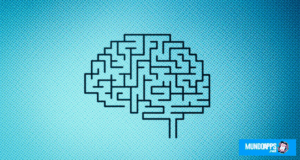
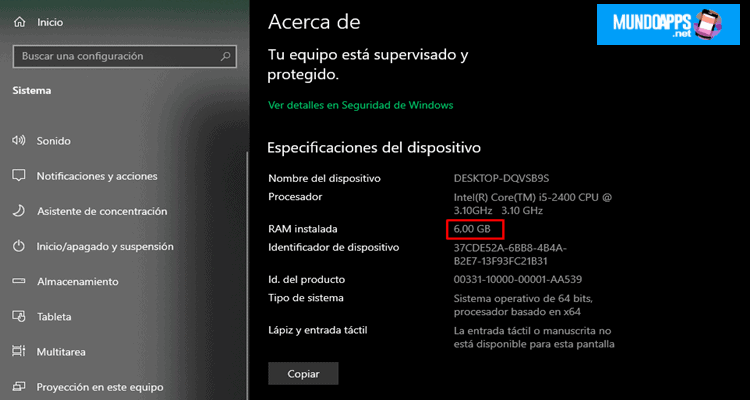
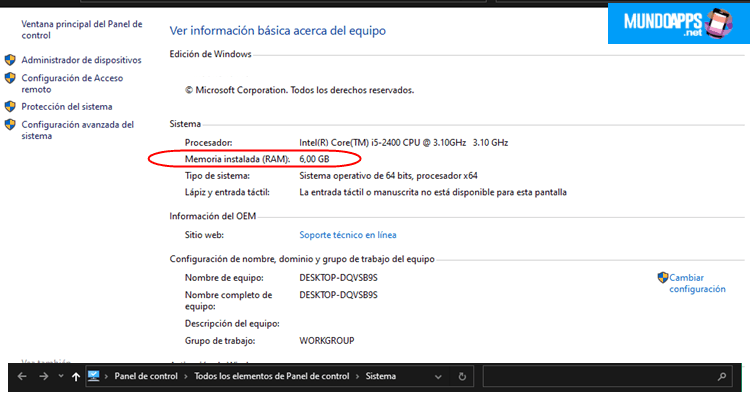
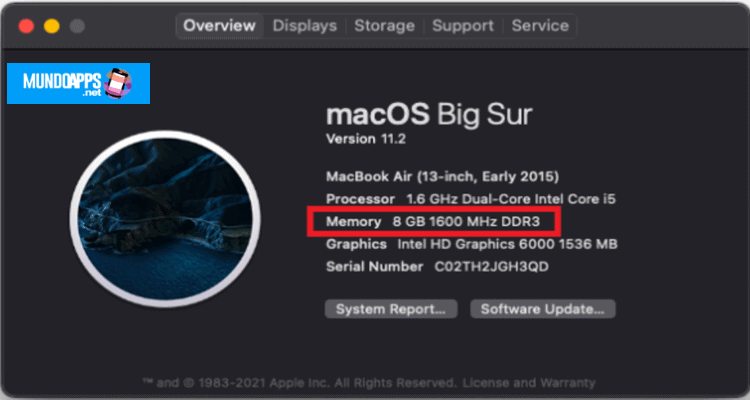
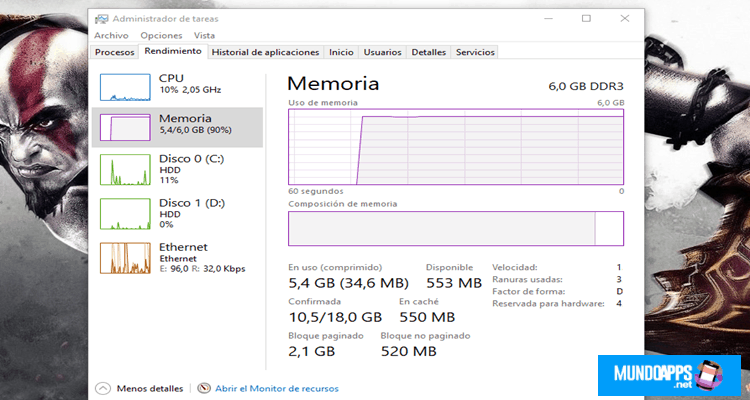
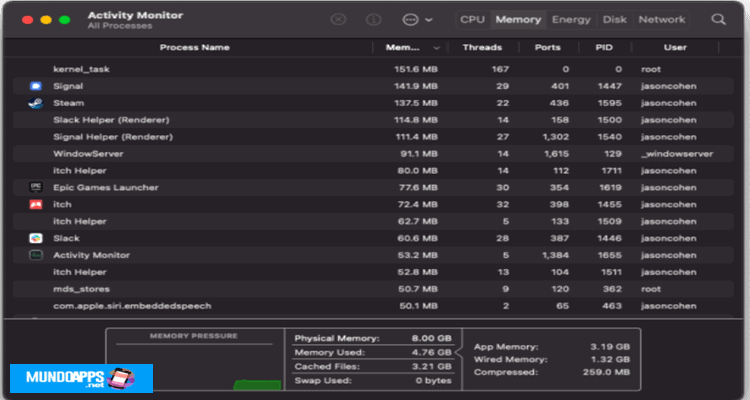
Deja una respuesta